Как проверить настройки конфиденциальности вашего Mac для приложений с доступом
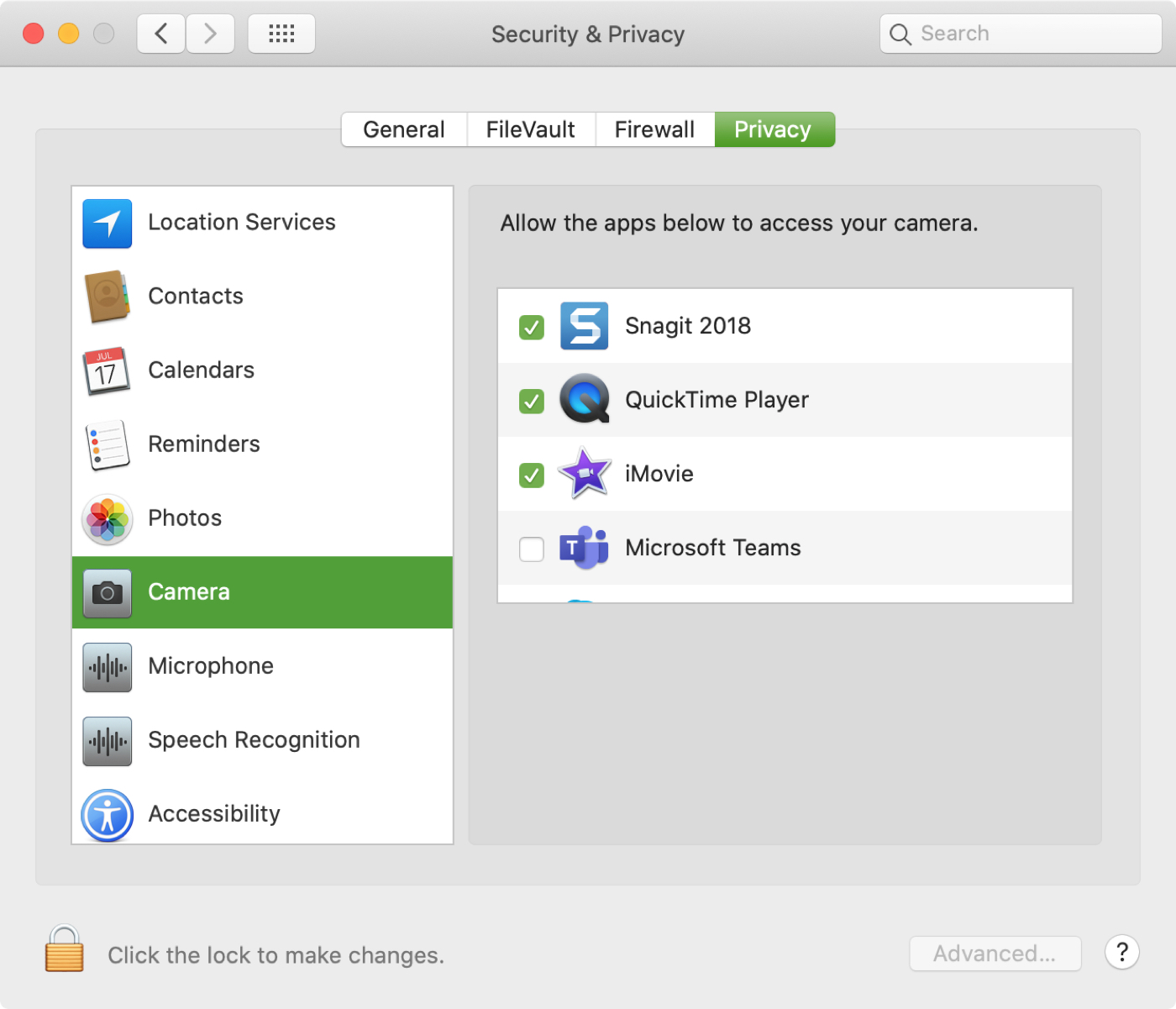
Если вас беспокоит цифровая конфиденциальность, как и должно быть, мы показали вам, как узнать, какие приложения имеют доступ к элементам на вашем iPhone. Теперь мы покажем вам, как сделать то же самое на вашем Mac.
Вы можете просмотреть приложения, которым вы разрешили доступ к вашим фотографиям, камере, микрофону и другим объектам. Затем вы можете удалить доступ, если это необходимо.
Посмотрите, к каким приложениям вы предоставили доступ
Просмотр приложений, которым вы разрешили доступ к элементам на Mac, займет всего минуту, и это того стоит. Перейдите в Системные настройки, используя значок в док-станции или значок Apple> Системные настройки в строке меню. Затем выполните следующие действия.
1) Выберите Безопасность и конфиденциальность.
2) Выберите вкладку «Конфиденциальность».
3) Щелкните каждый элемент слева, например Фотографии, Камера и Микрофон. Для каждого из них вы увидите приложения справа, у которых есть доступ к этому элементу.
Это также прекрасное время, чтобы увидеть, какие приложения и службы могут получить доступ к вашему полному диску, вашим файлам и папкам.
4) Снимите флажки с тех приложений справа, для которых вы хотите закрыть доступ. Примечание. Чтобы снять отметку с элементов с помощью полного доступа к диску, вам необходимо разблокировать настройки с помощью замка в углу и вашего пароля.
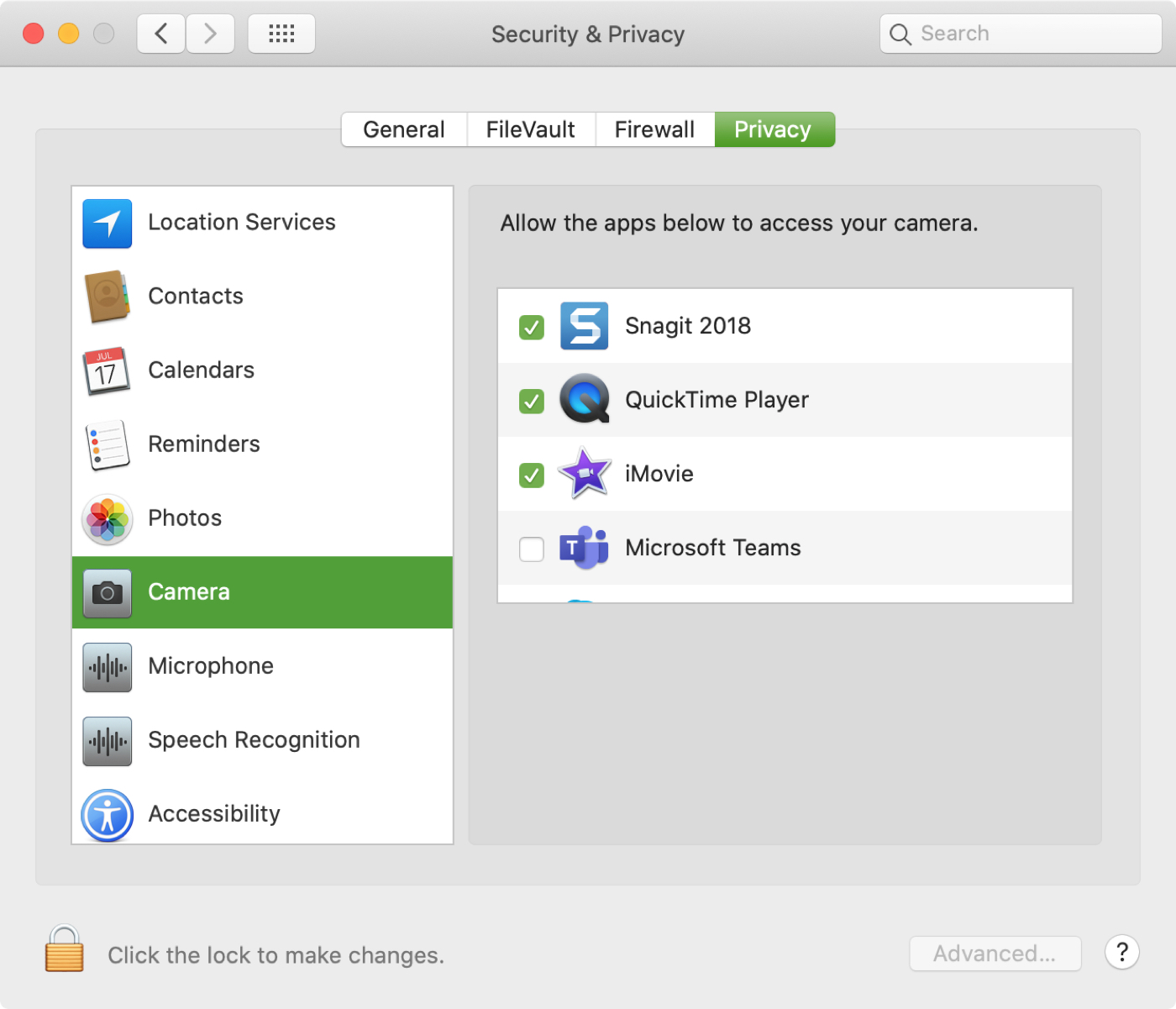
Подробнее о конфиденциальности Mac
Для получения дополнительной информации о конфиденциальности и связанных настройках на вашем Mac ознакомьтесь с этими дополнительными статьями iDB. Вы также можете перейти в наш раздел конфиденциальности.
Подведение итогов
Убедитесь, что вы разрешаете доступ только тем приложениям и сервисам, которые вам нужны. держать вас и ваш Mac в безопасности.
Вы собираетесь потратить немного времени, чтобы просмотреть список приложений, к которым вы предоставили доступ на своем Mac? Или, может быть, это то, что вы регулярно проверяете? Дайте нам знать!






